의문
문제: Windows 업데이트 오류 0x800f0805를 수정하는 방법은 무엇입니까?
Windows 10을 업데이트하려고 하지만 원하는 것을 얻을 수 없습니다. 코드 0x800f0805와 함께 Windows 업데이트 오류가 나타납니다. 이미 일주일이 지났으므로 장치를 업그레이드할 수 없으며 이 문제에 대한 솔루션도 찾을 수 없습니다. 이것을 설명할 수 있습니까? 아니면 해결책이 있습니까?
해결 답변
Windows 업데이트 오류 0x800f0805는 Windows 버전이 업데이트를 가져올 때 나타납니다. Professional에서 Enterprise로 또는 Home에서 Professional 버전으로 업그레이드하면 이 문제가 발생합니다.[1] Microsoft는 Windows 운영 체제에 대한 업데이트 및 패치를 정기적으로 릴리스합니다. 새로운 릴리스에도 문제가 따릅니다.[2]
이 오류는 버전이 감지되지 않아 업그레이드를 수행할 수 없음을 나타낼 수 있습니다. 이 문제의 원인은 시스템에 업데이트를 전달할 때 발생하는 버그일 수 있습니다. 서버에 문제가 발생하면 장치가 올바르게 작동하더라도 문제를 알 수 있습니다.
불행히도 이 문제의 원인에는 영향을 받거나 손상된 Windows 파일이 포함됩니다. 업데이트 오류가 가장 흔하며, 오류가 많기 때문에 이에 대한 다양한 보고서도 볼 수 있습니다. 문제에 표시 코드가 있을 때 유용하므로 무슨 일이 일어났는지 알 수 있습니다.
Windows 업데이트 오류 0x800f0805는 다음과 같은 메시지에 포함될 수 있습니다.
오류: 0x800f0805. Windows 버전이 검색되지 않았습니다. 지정된 이미지가 유효한 Windows 운영 체제 이미지인지 확인하십시오.
또는
변경을 완료할 수 없습니다. 컴퓨터를 재부팅하고 다시 시도하십시오.
오류 코드: 0x800f0805
사용자는 이 문제를 경험하며, 해결되지 않은 Windows 업데이트 오류 0x800f0805가 유발할 수 있는 추가 손상을 피하기 위해 근본 원인을 찾는 것이 중요합니다. 업데이트가 제대로 작동하지 않으면 짜증나고 답답할 수 있습니다. 문제 해결은 필수적입니다. 특정 업데이트 문제를 확인하고 시스템 파일 확인을 실행할 수 있습니다. PUP, 맬웨어,[3] 이 문제를 추가하거나 시스템에 손상된 데이터를 남길 수 있는 기타 문제.
문제를 직접 수정하려면 다음을 실행하십시오. 이미지 변경맥 세탁기 X9 영향을 받는 파일을 확인하고 이러한 문제가 이 오류를 일으킬 수 있으므로 손상된 파일을 수정하십시오. 다른 수정 사항은 더 심도 있으므로 단계를 따르고 OS 업그레이드 문제를 수정하는 동안 신중하고 주의를 기울이십시오.

1. Windows 업데이트 프로세스 문제 해결
손상된 시스템을 복구하려면 라이센스 버전을 구입해야 합니다. 이미지 변경 이미지 변경.
- 시작 버튼을 클릭하고 톱니바퀴 아이콘을 선택하여 설정을 엽니다.
- 열기 업데이트 및 보안 범주.
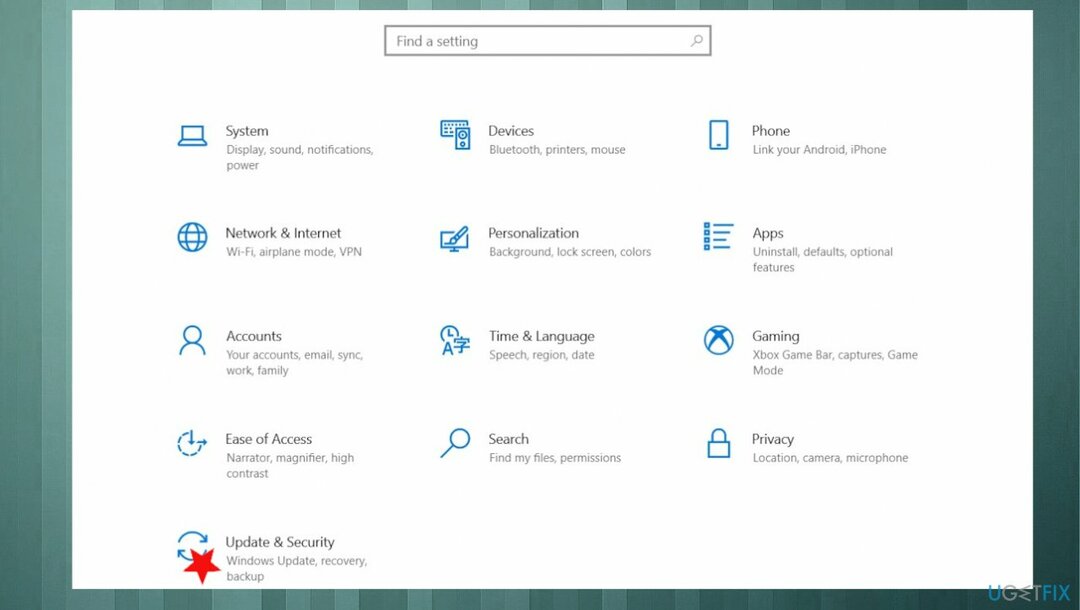
- 찾기 문제 해결 부분.
- 열기 선택 추가 문제 해결사.
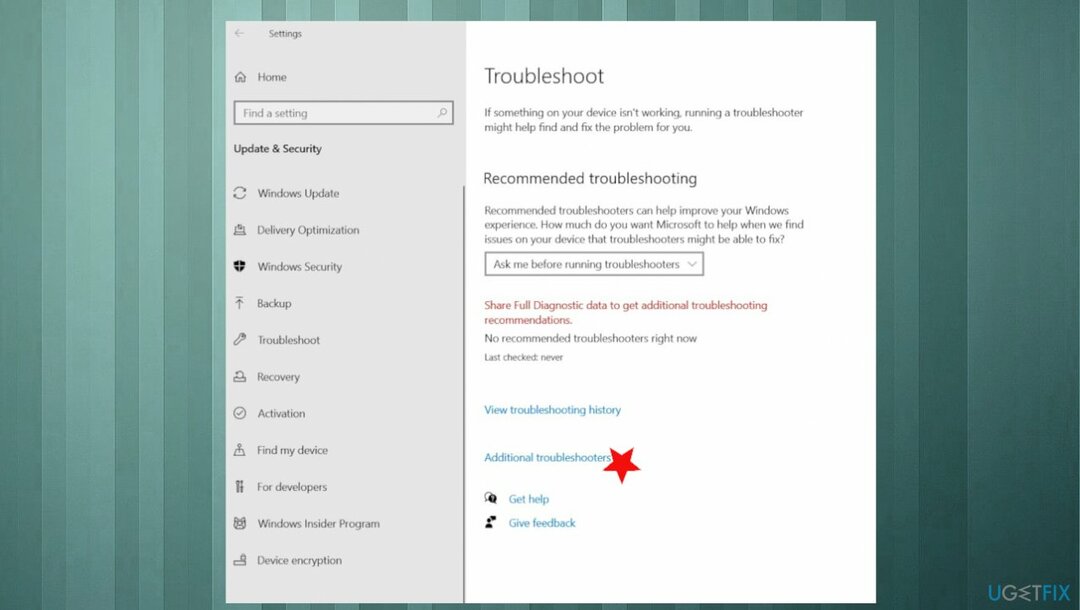
- 선택하다 윈도우 업데이트.
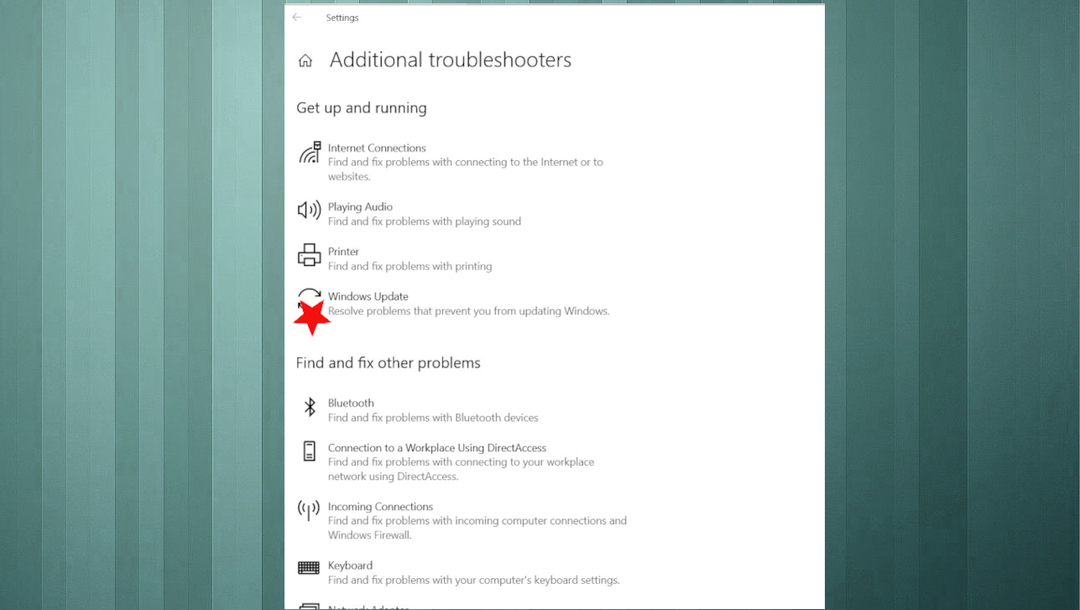
- 클릭 문제 해결사 실행 단추.
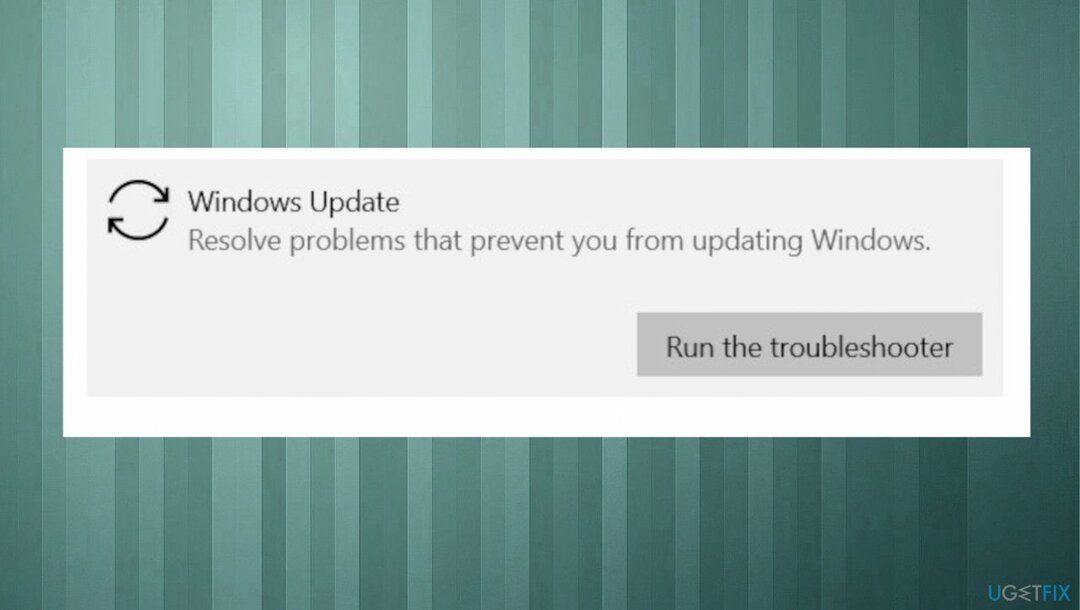
- 완료되면 다음을 클릭하십시오. 다음 단추.
- 변경 사항을 적용하려면 시스템을 재부팅하십시오.
2. DISM 실행
손상된 시스템을 복구하려면 라이센스 버전을 구입해야 합니다. 이미지 변경 이미지 변경.
- 열려있는 명령 프롬프트.
- 매번 Enter 키를 눌러 다음 명령줄을 복사하여 붙여넣습니다.
DISM /온라인 /정리-이미지 /CheckHealth
DISM /온라인 /정리-이미지 /ScanHealth
DISM /온라인 /Cleanup-Image /RestoreHealth
3. SFC 실행
손상된 시스템을 복구하려면 라이센스 버전을 구입해야 합니다. 이미지 변경 이미지 변경.
- 유형 cmd 윈도우 검색에서.
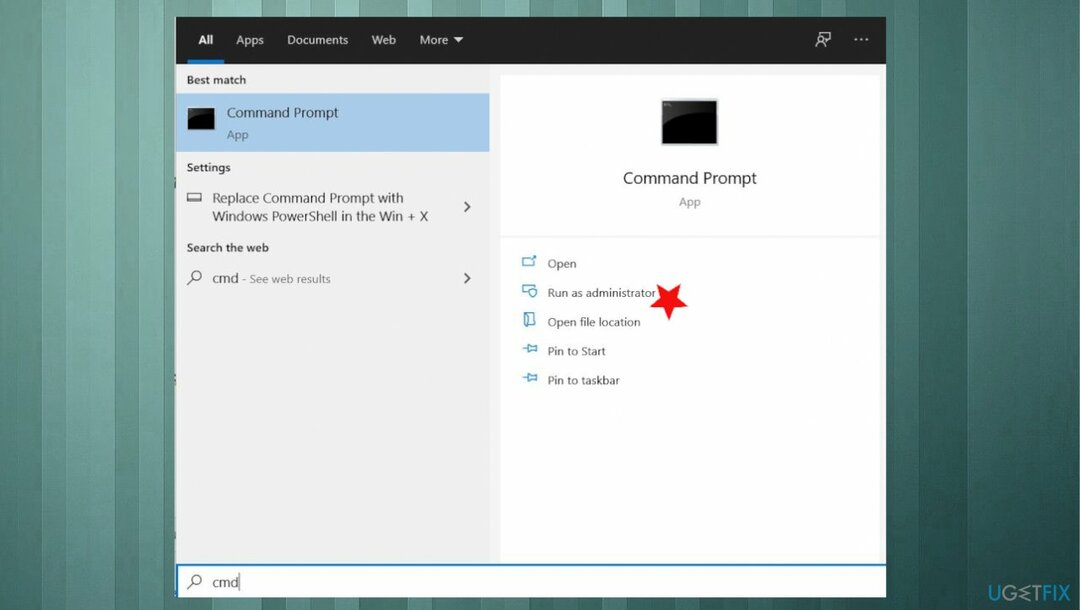
- 를 마우스 오른쪽 버튼으로 클릭 명령 프롬프트 그리고 선택 관리자로 실행합니다.
- 다음 명령을 붙여넣고 누르십시오. 입력하다:
sfc /scannow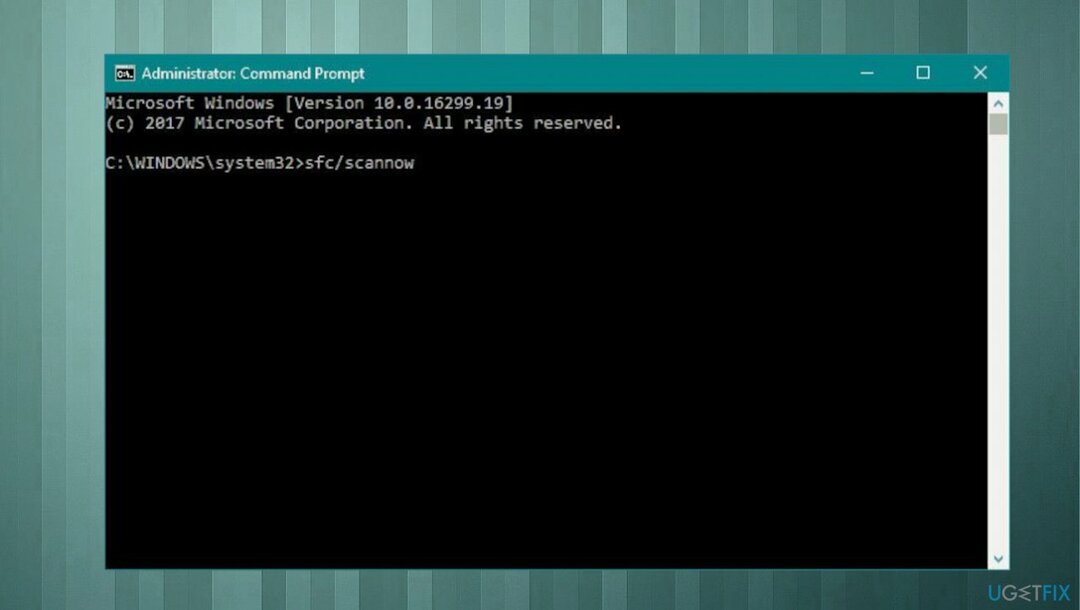
- 스캔이 완료될 때까지 기다리십시오.
4. Windows 업데이트 구성 요소 재설정
손상된 시스템을 복구하려면 라이센스 버전을 구입해야 합니다. 이미지 변경 이미지 변경.
- 열기 명령 프롬프트.
- 다음 명령을 하나씩 입력하고 키를 누릅니다. 입력하다 각각 후.
순 정지 비트
net stop wuauserv
net stop appidsvc
넷 스톱 cryptsvc
ren %systemroot%\\SoftwareDistribution SoftwareDistribution.bak
ren %systemroot%\\system32\\catroot2 catroot2.bak
순 시작 비트
인터넷 시작 wuauserv
순 시작 appidsvc
순 시작 cryptsvc - 재시작 컴퓨터를 실행하고 Windows 운영 체제를 업데이트해 보십시오.
- 이것이 문제를 해결하는지 확인하십시오.
5. PC 초기화
손상된 시스템을 복구하려면 라이센스 버전을 구입해야 합니다. 이미지 변경 이미지 변경.
- 검색 이 PC를 초기화합니다.
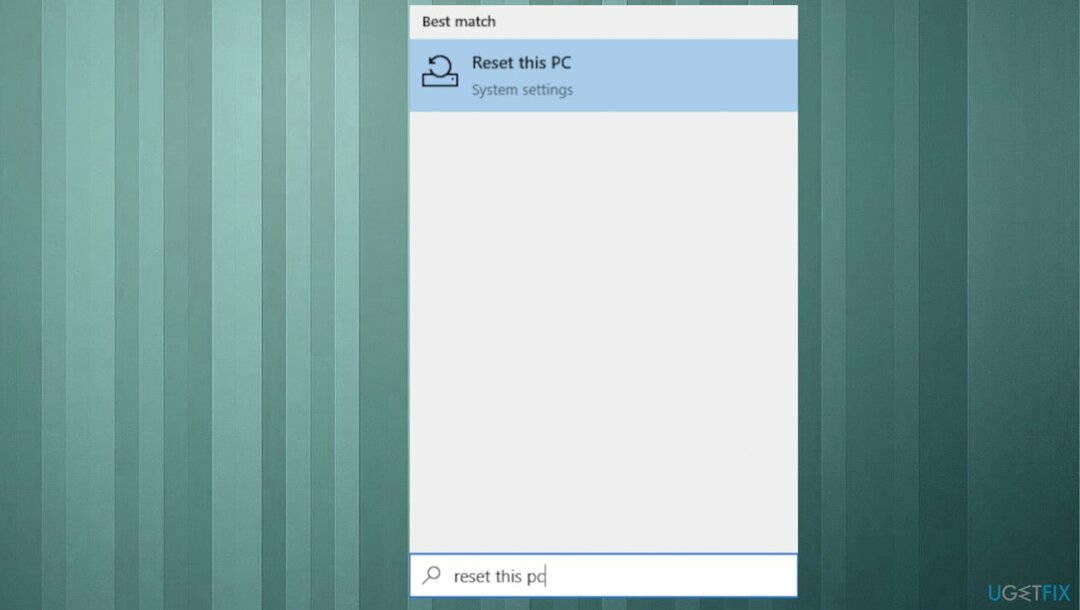
- 딸깍 하는 소리 시작하다.
- 선택 유지하다 옵션에서 파일.
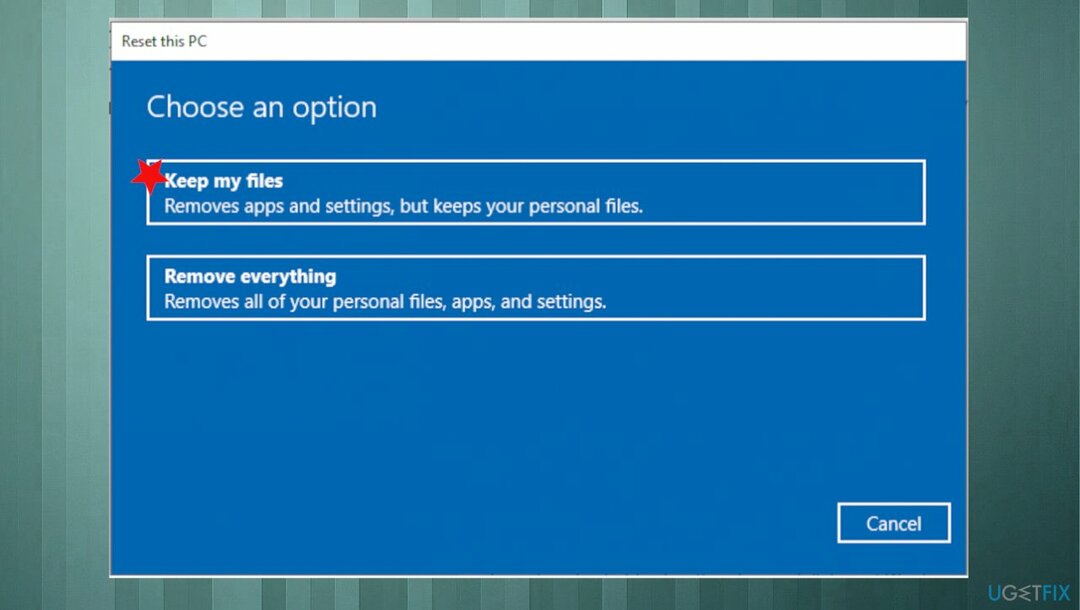
- 절차를 따르십시오.
6. 새 Windows 업데이트 다운로드 강제 실행
손상된 시스템을 복구하려면 라이센스 버전을 구입해야 합니다. 이미지 변경 이미지 변경.
- 눌러 윈도우 키 + 아르 자형 실행 상자를 여는 키.
- 유형 서비스.msc 그리고 누르다 확인.
- 서비스 앱이 열립니다.
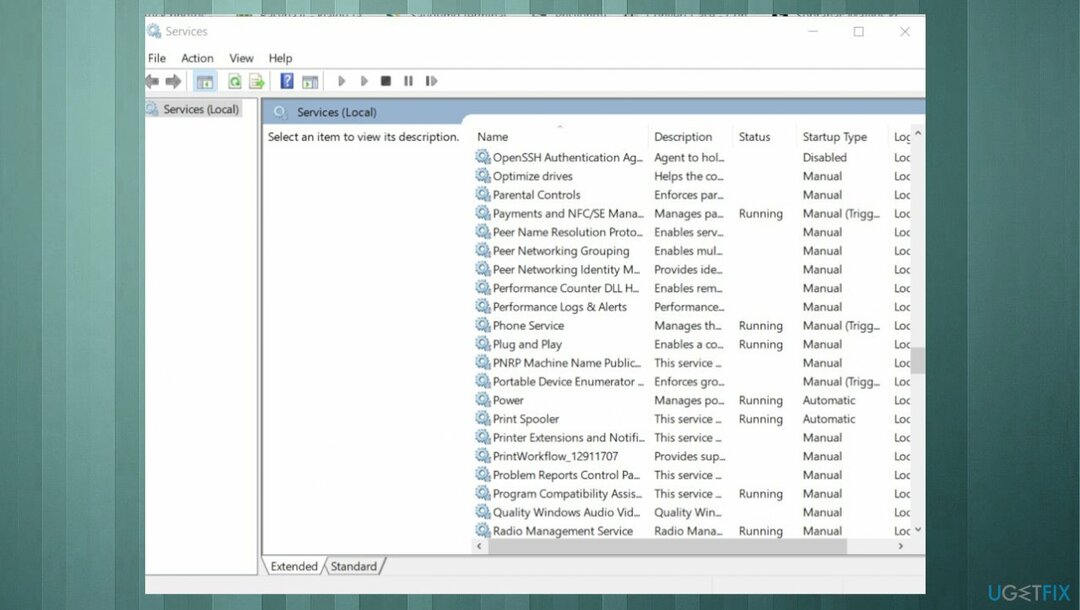
- 서비스 목록의 오른쪽 창에서 윈도우 업데이트 서비스.
-
마우스 오른쪽 버튼으로 클릭 Windows 업데이트 서비스에서 선택하고 중지.
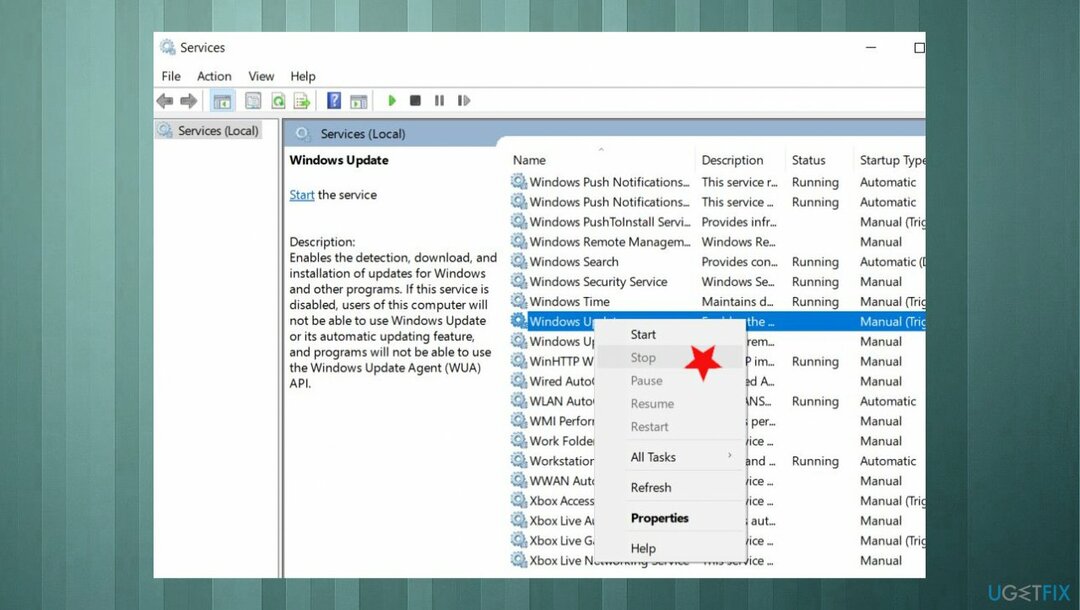
- 서비스 창을 닫습니다.
- Windows 탐색기를 열고 다음으로 이동합니다. C:\\Windows 폴더.
- 찾은 다음 삭제 그만큼 SoftwareDistribution 폴더.
자동으로 오류 복구
ugetfix.com 팀은 사용자가 오류를 제거하기 위한 최상의 솔루션을 찾도록 돕기 위해 최선을 다하고 있습니다. 수동 수리 기술로 어려움을 겪고 싶지 않다면 자동 소프트웨어를 사용하십시오. 모든 권장 제품은 당사 전문가의 테스트 및 승인을 거쳤습니다. 오류를 수정하는 데 사용할 수 있는 도구는 다음과 같습니다.
권하다
지금 그것을 할!
수정 다운로드행복
보장하다
지금 그것을 할!
수정 다운로드행복
보장하다
Reimage를 사용하여 오류를 수정하지 못한 경우 지원 팀에 도움을 요청하십시오. 귀하의 문제에 대해 알아야 한다고 생각하는 모든 세부 정보를 알려주십시오.
특허 받은 이 수리 프로세스는 사용자 컴퓨터에서 손상되거나 누락된 파일을 대체할 수 있는 2,500만 개의 구성 요소 데이터베이스를 사용합니다.
손상된 시스템을 복구하려면 라이센스 버전을 구입해야 합니다. 이미지 변경 맬웨어 제거 도구.

웹사이트, ISP 및 기타 당사자가 귀하를 추적하지 못하도록 방지
완전히 익명을 유지하고 ISP와 정부가 감시 당신에, 당신은 고용해야 개인 인터넷 액세스 VPN. 모든 정보를 암호화하여 완전히 익명으로 유지하면서 인터넷에 연결할 수 있고 추적기, 광고 및 악성 콘텐츠를 방지할 수 있습니다. 가장 중요한 것은 NSA 및 기타 정부 기관이 뒤에서 수행하는 불법 감시 활동을 중단하는 것입니다.
손실된 파일을 빠르게 복구
컴퓨터를 사용하는 동안 예상치 못한 상황이 언제든지 발생할 수 있습니다. 정전으로 인해 컴퓨터가 꺼지거나, 죽음의 블루 스크린(BSoD)이 발생할 수 있습니다. 또는 잠시 자리를 비웠을 때 임의의 Windows 업데이트가 컴퓨터에 발생할 수 있습니다. 분. 결과적으로 학업, 중요한 문서 및 기타 데이터가 손실될 수 있습니다. 에게 다시 덮다 손실된 파일, 당신은 사용할 수 있습니다 데이터 복구 프로 – 하드 드라이브에서 아직 사용할 수 있는 파일의 복사본을 검색하여 빠르게 검색합니다.